CoE Power BI panosunu yönetin
Yönetici olarak, risk değerlendirmeleri yapmak ve kritik, sahipsiz veya kullanılmayan kaynakları belirlemek gibi eylemleri yönlendirmek için topladığınız içgörüleri kullanabilirsiniz. Yönetim bölümündeki sayfalar, bir katıştırılmış uygulama aracılığıyla doğrudan Power BI raporunun içinden eylem uygulamanıza olanak sağlar. Uygulama, kendinize veya diğer kullanıcılara bir kaynağın sahipliğini vermek ya da sahipliği silmek için kullanılabilir.
Ortam kapasitesi
Kiracılarınızdaki Dataverse kapasitesini tüketen ortamları belirlemek için Ortam Kapasitesi sayfasını kullanabilirsiniz. Toplam kapasite tüketiminizi gözden geçirin ve çok fazla kapasite tüketen ortamları belirleyin.
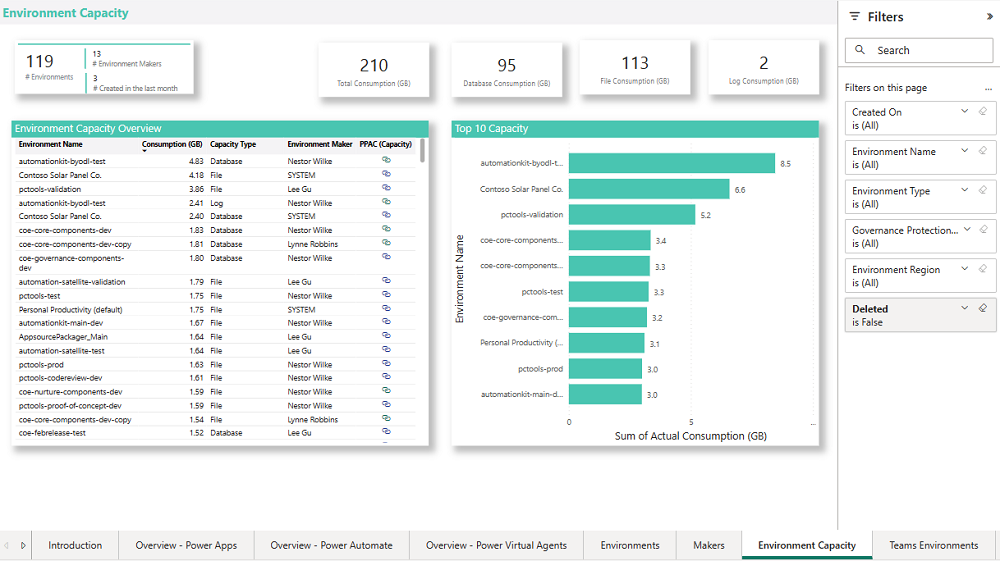
Uygulamaya yakından bakış
Uygulamalarınız hakkındaki verileri birden fazla boyutta görselleştirmek için Uygulamaya yakından bakış sayfasını kullanabilirsiniz. Ayrıştırma ağacı görseli verileri otomatik olarak toplar ve herhangi bir sırada boyutlarınızda detaya gitmenizi sağlar.
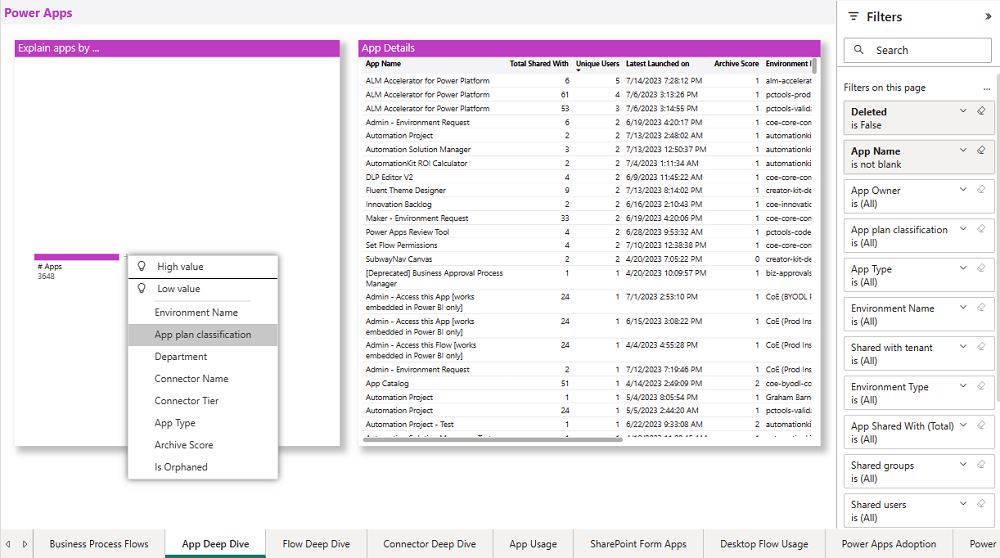
Ortam adına, uygulama planı sınıflandırmasına, oluşturucu departmanına, bağlayıcı adına, bağlayıcı katmanına, uygulama türüne ve arşiv puanına göre uygulamalarda detaya gitmek için ayrıştırma ağacı görselini kullanabilirsiniz.
Uygulamaya yakından bakış sayfasını şunlara göre filtreleyebilirsiniz:
- Environment
- Oluşturucu
- Uygulama tüm kiracıya göre mi paylaştırılmış?
- Paylaşılan (ayrı ayrı) kullanıcı ve grup sayısı
- Uygulama türü
- Connector
- Son başlatılma tarihi
- Uygulama planı sınıflandırması
- Bağlayıcı adı ve bağlayıcı katmanı
- Uygulama sahipsiz mi? (uygulama sahibi kuruluştan ayrıldı)
Ayrıca çıkış verilerini uygulamanın paylaşıldığı toplam kullanıcı sayısına, uygulamayı başlatan benzersiz kullanıcılara, son başlatma tarihine, arşiv puanına, ortam adına ve uygulama sahibine göre sıralayabilirsiniz.
Bir yöneticinin gerçekleştirilebilecek bazı tipik değerlendirmeler aşağıdaki bölümlerde açıklanmaktadır.
Yaygın olarak paylaşılan uygulamaları belirle
Kiracıyla paylaşıldı seçeneğini Doğru olarak ayarlayın veya yaygın olarak paylaşılan uygulamaları bulmak için filtre bölmesinde Uygulamanın Paylaşılma Sayısı (Toplam) seçeneğini belirleyin.
Yaygın olarak paylaştırılmış kaynakların (tüm Kiracı veya tek kullanıcı tarafından paylaşılır) daha güçlü bir destek modeli gerekebilir veya bunların paylaştığı kişilerin sayısını gözden geçirmeniz gerekebilir.
Genellikle uygulamalar, kolay seçeneği olduğu için tüm organizasyonla paylaşılır. Uygulama, tek bir departman, iş rolü veya kişi grubu için bir Microsoft Entra grubu ayarlayarak, bu uygulamayı paylaşmasına yardımcı olabilirsiniz. Aksi durumda:
- Tüm kuruluşunuz uygulamayı Power Apps mobil oyuncuda veya make.powerapps.com üzerinde görür (onlarla ilgili olmasa bile).
- Kullanıcının alt veri kaynağı erişimi yoksa, uygulamayı açmaya çalıştıklarında bir hata iletisi alır ve bu da destek biletlerinde ve karmaşasında artışa neden olabilir.
Çok sayıda kullanıcı ile paylaşılan uygulamalar farklı bir riske neden olur: uygulama belirli bir iş rolü veya departmansa, kullanıcı departmandan iş rolünden ayrıldığında, uygulama hala uygulamayı görebilir ve bilgilere erişebilirler. Bu nedenle, role özel uygulamaların bunun yerine bir Microsoft Entra grubuyla paylaşılması önerilir.
Sahipsiz uygulamaları belirle
Sahipsiz uygulamaları bulmak için filtre bölmesinde Sahipsiz mi? seçeneğini Doğru değerine ayarlayın.
Uygulama sahibinin kuruluşu bıraktığı sahipsiz uygulamalar kullanıcılar için hala çalışır, ancak değişiklikler veya hata onarımları yalnızca sahip tarafından yapılabilir. Bu nedenle, tek kalan uygulamaları tanımlamak ve bunların yeni sahibini bulmak ya da bu uygulamalar için bir emeklilik planı üzerinde çalışmak önemlidir.
Örtülü olarak paylaşılan uygulama bağlantılarını belirle
SQL Server Kimlik Doğrulaması ile kullanılan SQL Bağlayıcısı gibi bazı bağlayıcılar, kullanıcılarla örtük olarak paylaşılabilir. Bu, uygulama yayımlandıktan hemen sonra bağlantı yayımlanır ve kullanıcılarınız için kullanılabilir durumda olur. Böylece kullanıcılarınız, onlarla paylaşılan SQL Server kimlik doğrulaması kullanan herhangi bir bağlantıyı kullanarak da uygulamalar oluşturabilir.
SQL Server bağlayıcısını kullanan uygulamaları tanımlayın. Kullanıcıların riskleri öğrenmelerini ve SQL Server için Microsoft Entra kimlik doğrulamasını etkinleştirerek bu riski azaltmaya yardımcı olmasını sağlayın.
SQL Server Bağlayıcısı kullanan uygulamaları bulmak için en sağdaki filtre bölmesinde Bağlayıcı Adı açılır listesinden SQL Server'ı seçin.
Uygulamalarda en çok kullanılan bağlayıcıları inceleme
- Oluşturucularınızın hangi veri kaynaklarına bağlandığını anlamak için en çok kullanılan bağlayıcıları belirleyin.
- Lisans tüketiminizi ve gereksinimlerinizi anlamak için kaç uygulama ve oluşturucunun özel bağlayıcılar kullandığını belirleyin.
Bağlayıcı adına göre toplanan uygulama sayılarını görüntülemek için ayrıştırma ağacı görselinde Bağlayıcı Adı'nı seçin veya bağlayıcı katmanına göre toplanan uygulama sayılarını görüntülemek için ayrıştırma ağacı görselinde Bağlayıcı Katmanı'nı seçin.
Seçilen ölçütlere göre uygulamaları belirledikten sonra belirli bir uygulamayı seçmek için sağ tıklatın ve ardından seçilen uygulama hakkında daha ayrıntılı bilgi almak için Detaylandır seçeneğini belirleyin. Detaylandır'ı kullanarak eklenmiş bir uygulama üzerinden uygulama erişimini yönetebilir, uygulama bağlayıcılarını inceleyebilir, uygulama arşiv puanına göz atabilir ve bireysel uygulama kullanımını gözden geçirebilirsiniz.

Akışa yakından bakış
Akışlarınız hakkındaki verileri birden fazla boyutta görselleştirmek için Akışa yakından bakış sayfasını kullanabilirsiniz. Ayrıştırma ağacı görseli verileri otomatik olarak toplar ve herhangi bir sırada boyutlarınızda detaya gitmenizi sağlar.
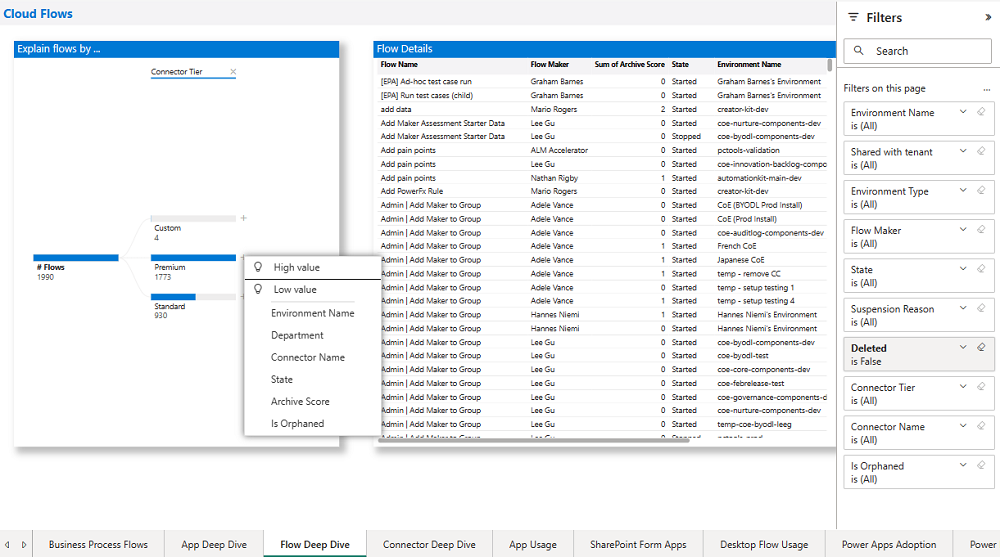
Ortam adına, oluşturucu departmanına, bağlayıcı adına, bağlayıcı katmanına, akış durumuna ve arşiv puanına göre uygulamalarda detaya gitmek için ayrıştırma ağacı görselini kullanabilirsiniz.
Bir yöneticinin gerçekleştirilebilecek bazı tipik değerlendirmeler aşağıdaki bölümlerde açıklanmaktadır.
Askıya alınan akışları belirle
Akışlar, şirket veri kaybı önleme (DLP) ilkeleri veya faturalama kısıtlamalarıyla çakışan bir bağlayıcı birleşiminin kullanılması nedeniyle askıya alınır.
Bu akışları bulun ve iş akışı gerekip gerekmeyeceğine ve varsa hangi ilke ihlaliyle karşılaştığla ilgili karar vermek için Oluşturucu ile çalışın. Gerektiğinde, yapıcısı eğitin veya DLP ilkesini değiştirin.
Ayrıştırma ağacı görselinde Durum'u seçin ve sonra askıya alınan akışlarda detaya gidin.
Sahipsiz akışları belirleyin
Artık akış sahibinin organizasyonun solundaki akışlara çalışmayı durduracaktır. Bu nedenle, yalnız bırakılmış akışları tanımlamak, gerekli olmaya devam edip etmediğini kontrol etmek ve yeni bir sahip bulmak önemlidir.
Bu sırada, akışın ne yaptığını görmek için kendinizi sahipsiz olarak verin.
Sahipsiz uygulamaları bulmak için filtre bölmesinde Sahipsiz mi? seçeneğini Doğru değerine ayarlayın.
Örtülü olarak paylaşılan akış bağlantıları
SQL Server kimlik doğrulaması ile kullanılan SQL Bağlayıcısı gibi bazı bağlayıcılar, kullanıcılarla dolaylı olarak paylaşılır. Bu, akış yayımlandıktan hemen sonra bağlantı paylaşılır ve kullanıcılarınız için kullanılabilir durumda olur. Böylece kullanıcılarınız, onlarla paylaşılan SQL Server kimlik doğrulaması kullanan herhangi bir bağlantıyı kullanarak da akışlar oluşturabilir.
SQL Server bağlayıcısını kullanan akışlar tanımlayın. Kullanıcıların riskleri öğrenmelerini ve SQL Server için Microsoft Entra kimlik doğrulamasını etkinleştirerek bu riski azaltmaya yardımcı olmasını sağlayın.
SQL Server Bağlayıcısı kullanan akışları bulmak için en sağdaki filtre bölmesinde Bağlayıcı Adı açılır listesinden SQL Server'ı seçin.
Akışlarda en çok kullanılan bağlayıcıları inceleme
- Oluşturucularınızın hangi veri kaynaklarına bağlandığını anlamak için en çok kullanılan bağlayıcıları belirleyin.
- Lisans tüketiminizi ve gereksinimlerinizi anlamak için kaç akış ve oluşturucunun özel bağlayıcılar kullandığını belirleyin.
Bağlayıcı adına göre toplanan uygulama sayılarını görüntülemek için ayrıştırma ağacı görselinde Bağlayıcı Adı'nı seçin veya bağlayıcı katmanına göre toplanan uygulama sayılarını görüntülemek için ayrıştırma ağacı görselinde Bağlayıcı Katmanı'nı seçin.
Seçilen ölçütlere göre akışları belirledikten sonra belirli bir akışı seçmek için sağ tıklatın ve ardından seçilen akış hakkında daha ayrıntılı bilgi almak için Detaylandır seçeneğini belirleyin. Eklenmiş bir uygulama üzerinden akış erişimini yönetebilir, akış bağlayıcılarını inceleyebilir ve akış arşivi puanını gözden geçirebilirsiniz.
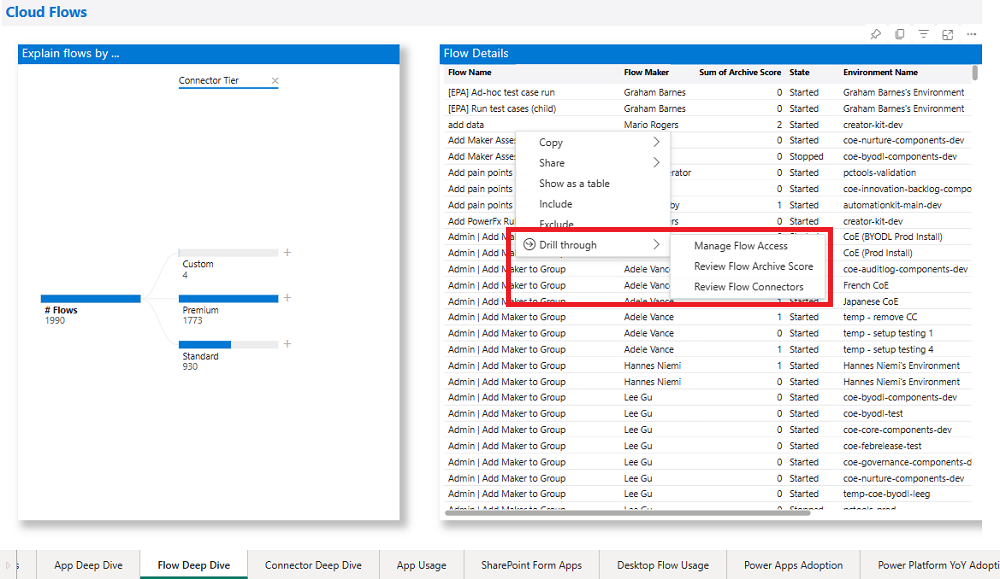
Uygulama ve akış arşivi
CoE panosunu kullanarak, Yöneticiler kullanılmayan uygulamaları da belirleyebilir ve arşiv Puanını izleyerek akışları da vardır: kısaca puan arttıkça, kaynağı güvenle arşivleyebilirsiniz.
Bir uygulama için olası en büyük puan 6'dır. 6 puan, oluşturulduğu tarihten itibaren değiştirilmemiş, başlığında test veya demo gibi üretim dışı bir sözcük kullanılan, üç yıldan uzun bir süre önce oluşturulmuş ve muhtemelen bir şablondan oluşturulmuş bir uygulamayı temsil eder.
Bir akış için olası en büyük puan 10'dır. 10 puan, oluşturulduğu tarihten itibaren değiştirilmemiş, başlığında test veya demo gibi üretim dışı bir sözcüğün kullanıldığı, üç yıldan uzun bir süre önce oluşturulmuş, muhtemelen bir şablondan oluşturulmuş, durduruldu durumunda olan, sahibi olmayan ve karmaşık olmayan (beşten az eylem içeren) bir akışı temsil eder.
Uygulamaya yakından bakış sayfası, arşiv puanını gösterir. Tabloyu en yüksek arşiv puanına göre sıralayabilir veya tüm puanlarda toplanan verileri görüntülemek için ayrıştırma ağacı görselinde Arşiv Puanı'nı seçebilirsiniz. Belirli mekanizmaları, tarih aralıklarını, ortamları, departmanları veya bağlayıcıları hedeflemek için filtreler kullanabilirsiniz. Puan ayrıntılarını görüntülemek için tek bir uygulamadan Arşiv Puanını İncele sayfasına detaylandırabilirsiniz.
Arşiv puanı Çoklu ölçütlerin toplamıdır:
- Uygulaması, oluşturulduktan sonra değiştirilmiş olabilir mi? (+1)
- Uygulama adında test, demo veya örnek gibi üretim dışı sözcükler kullanılıyor mu? (+1)
- Uygulama en son ne zaman değiştirildi? (iki yıldan fazla önce +3, bir yıl önce +2, üç aydan daha önce olmak üzere, + 1)
- Bu uygulamanın büyük olasılıkla bir şablon mu yoksa aynı ada sahip birden fazla uygulama var mı? (+1)
- Uygulama askıya alınmış mı? (+2)
- Uygulama sahipsiz mi? (+2)
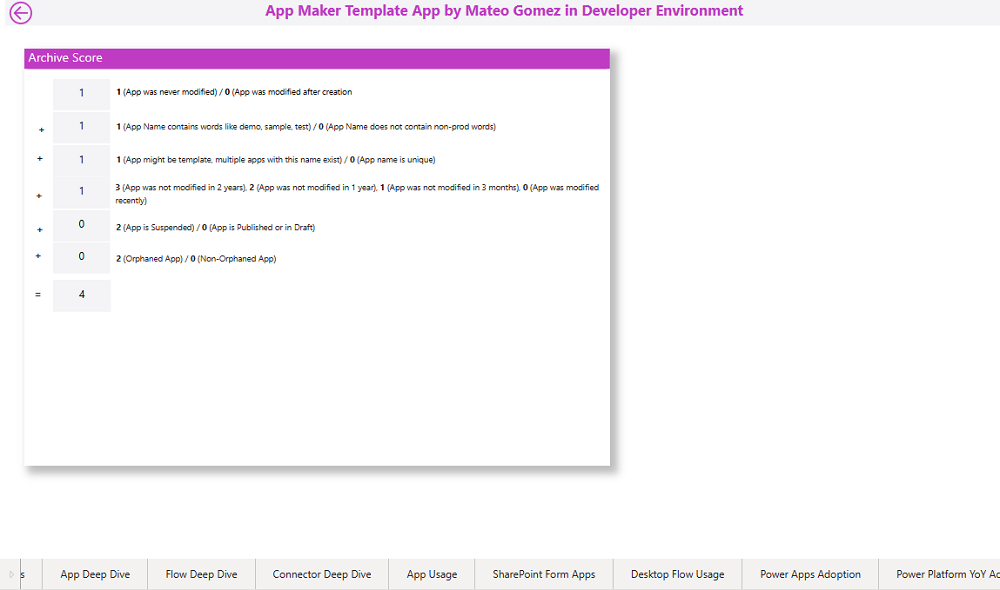
Akışa yakından bakış sayfası, arşiv puanını gösterir. Tabloyu en yüksek arşiv puanına göre sıralayabilir veya tüm puanlarda toplanan verileri görüntülemek için ayrıştırma ağacı görselinde Arşiv Puanı'nı seçebilirsiniz. Belirli mekanizmaları, tarih aralıklarını, ortamları, departmanları veya bağlayıcıları hedeflemek için filtreler kullanabilirsiniz. Puan ayrıntılarını görüntülemek için tek bir akıştan Arşiv Puanını İncele sayfasına detaylandırabilirsiniz.
Arşiv puanı Çoklu ölçütlerin toplamıdır:
- Akış, oluşturulduktan sonra değiştirilmiş olabilir mi? (+1)
- Akış adında test, demo veya örnek gibi üretim dışı sözcükler kullanılıyor mu? (+1)
- Akış en son ne zaman değiştirildi? (iki yıldan fazla önce +3, bir yıl önce +2, üç aydan daha önce olmak üzere, + 1)
- Bu akışın büyük olasılıkla bir şablon mu yoksa aynı ada sahip birden fazla akış var mı? (+1)
- Akış durumu nedir? (Askıya alındı için +2)
- Akış sahipsiz mi? (+2)
- Akışın sahibi var mı? (sahibi yoksa +2)
- Benzersiz eylem sayısına göre akışın ne kadar karmaşık olduğu. (Karmaşıksa -1, çünkü bu kullanıcının bir araya getirmek için çok fazla zaman harcadığını gösterir)
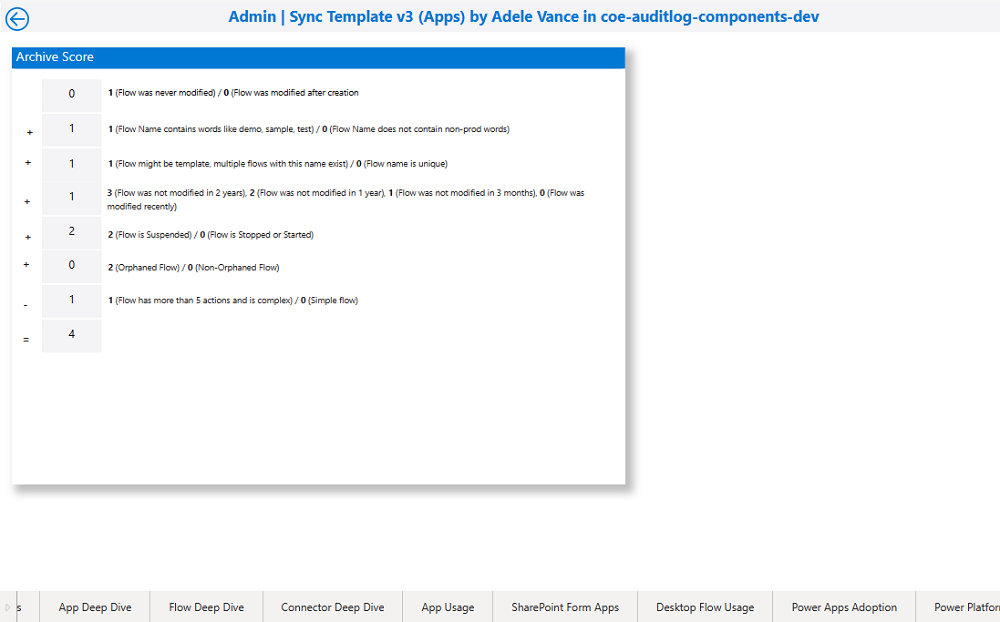
Uygulama erişimi yönetme
Uygulama Erişimini Yönet sayfası, seçilen bir uygulamanın detaylarına giderek kullanılabilir ve anında işlem yapmanızı sağlayan eklenmiş bir uygulama sağlar.
Katıştırılmış uygulamayla, eylem yapmak için Power BI panosundan ayrılmak zorunda kalmamanız gerekir :
Kendinize veya başka kişilere sahiplik verebilirsiniz. Bu, uygulamayı paylaştığınız kullanıcılara bir e-posta bildirimi gönderilmesini tetikler.
Uygulamayı silebilirsiniz.
Uygulama sahibine e-posta gönderebilirsiniz.
Kendinizi sahipledikten sonra sürüm numarasını görüntülemek için oluşturucu portalını açabilirsiniz.
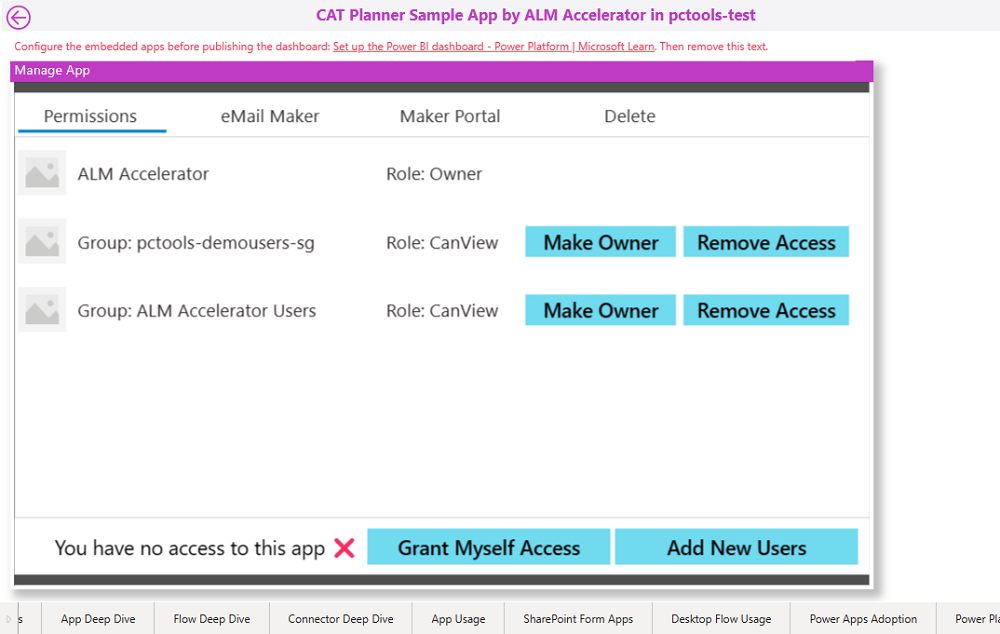
Akış erişimini yönetme
Akış Erişimini Yönet sayfası, seçilen bir akışın detaylarına giderek kullanılabilir ve anında işlem yapmanızı sağlayan eklenmiş bir uygulama sağlar.
Katıştırılmış uygulamayla, eylem yapmak için Power BI panosundan ayrılmak zorunda kalmamanız gerekir :
Kendinize veya başka kişilere sahiplik verebilirsiniz. Bu, akışı paylaştığınız kullanıcılara bir e-posta bildirimi gönderilmesini tetikler.
Akışı dışa aktarabilirsiniz.
Akışı silebilirsiniz.
Akış oluşturucuya e-posta gönderebilirsiniz.
Kendinizi sahipledikten sonra akış analizini ve ayrıntılarını görüntülemek için oluşturucu portalını açabilirsiniz.
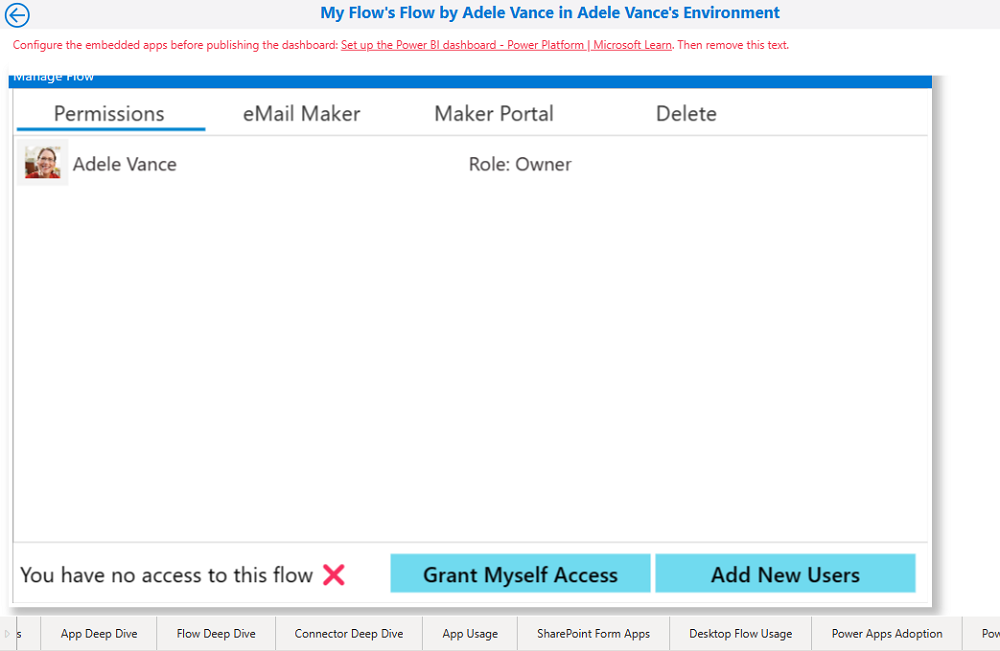
Bağlayıcıya yakından bakış
Akışlar ve uygulamalar genelinde bağlayıcı kullanımınızı daha iyi anlamak için Bağlayıcıya yakından bakış sayfasını kullanabilirsiniz. En çok kullanılan bağlayıcıları belirleyin ve kaç uygulama ile akışın ve hangi oluşturucuların premium bağlayıcıları kullandığını öğrenin.
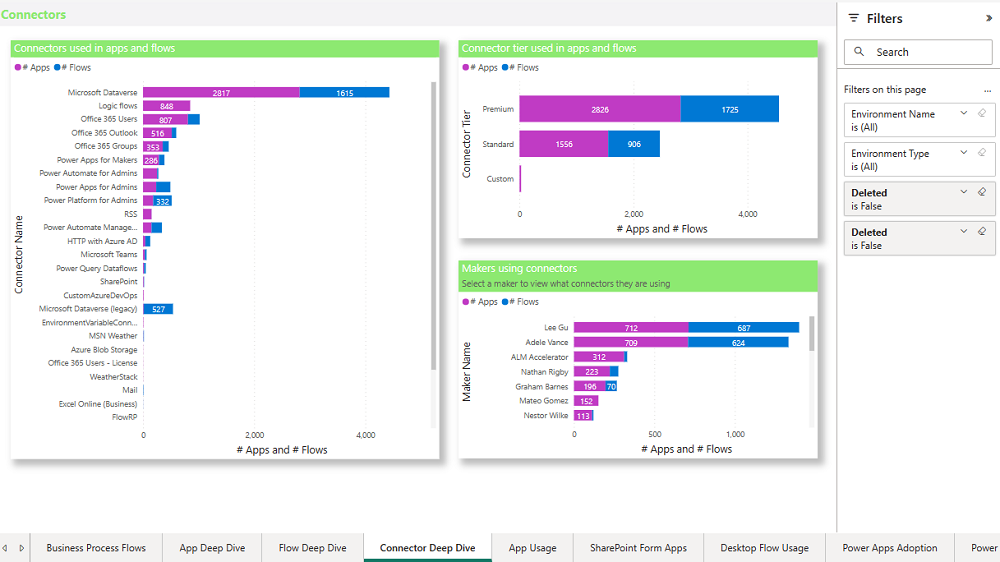
Masaüstü akışı kullanımı
Masaüstü Akışı kullanımı sayfası, aşağıdakilere göre filtrelemenize olanak sağlar:
- Ortam adı ve türü
- Oluşturucu
- Masaüstü akışı adı
- Hata kodu
- Çalıştırma tamamlanma tarihi
Bir yöneticinin gerçekleştirilebilecek bazı tipik değerlendirmeler aşağıdaki bölümlerde açıklanmaktadır.
Sahipsiz masaüstü akışlarını belirleme
Akış sahibinin kuruluştan ayrıldığı sahipsiz masaüstü akışları çalışmayı durdurur. Bu nedenle, sahipsiz masaüstü akışlarını tanımlamak, hala gerekli olup olmadıklarını denetlemek ve yeni bir sahip bulmak önemlidir.
Sahipsiz akışları bulmak için filtre bölmesinde Oluşturucu Adı açılan listesinde Boş'u seçin.
Sık hataları tanımlama
Masaüstü akışı çalıştırmalarının başarısız olmasının sık nedenlerini belirleyin ve hataları düzeltmek için oluşturucuyla çalışın.
Başarısız olan masaüstü akışlarını bulmak için, filtre bölmesinde Hata Kodu açılır listesinden bir hata seçin.
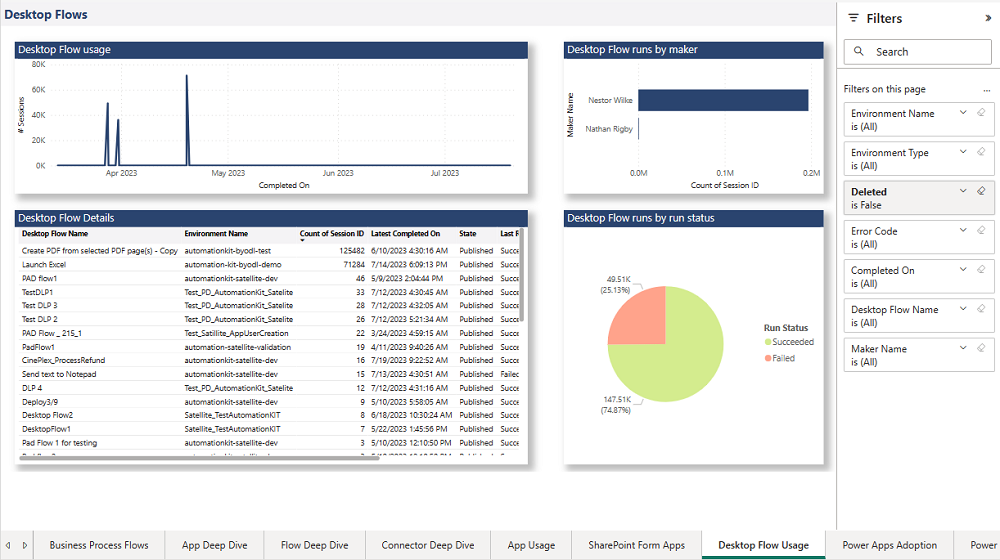
Masaüstü akışı ayrıntısı
Masaüstü akışı ayrıntısı sayfasına, seçilen bir masaüstü akışından detaya inilerek erişilebilir. Bu sayfa, bu masaüstü akışının çalıştırmaları hakkında daha zengin bilgiler sağlar. Çalışma geçmişini gözden geçirebilirsiniz, tek bir çalıştırmanın tamamlanma süresindeki anormallikleri belirleyebilirsiniz ve masaüstü akışı başarısız olursa hata kodlarını ve iletilerini görüntüleyebilirsiniz.